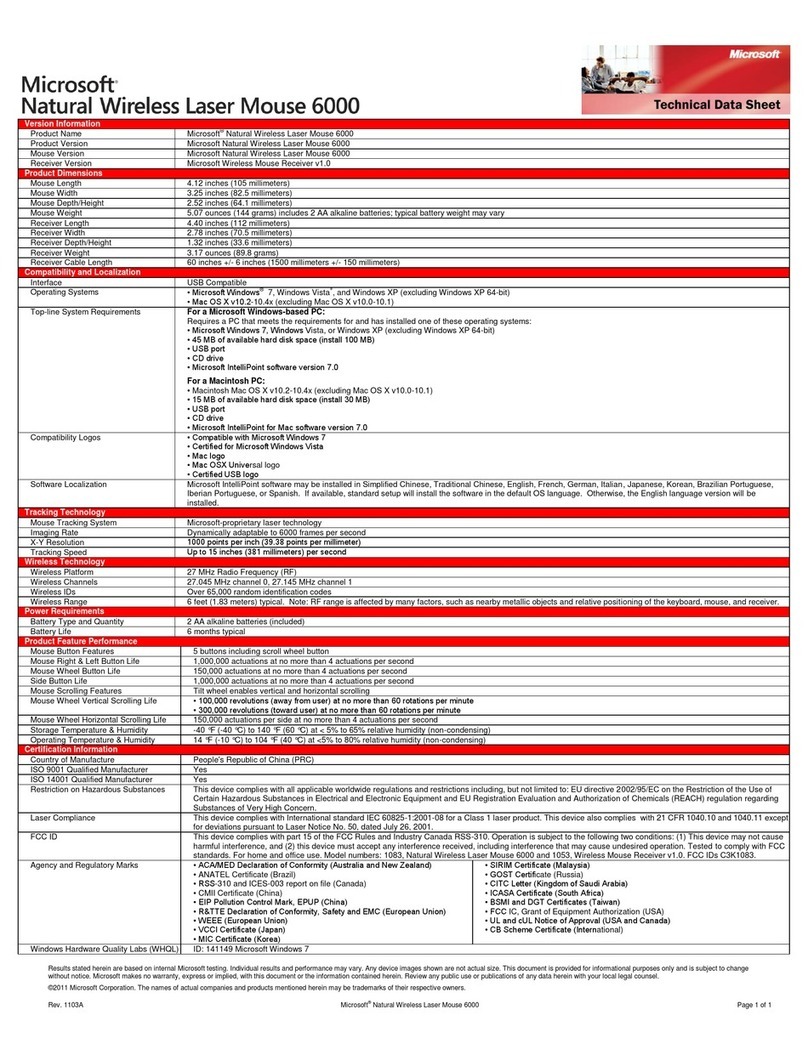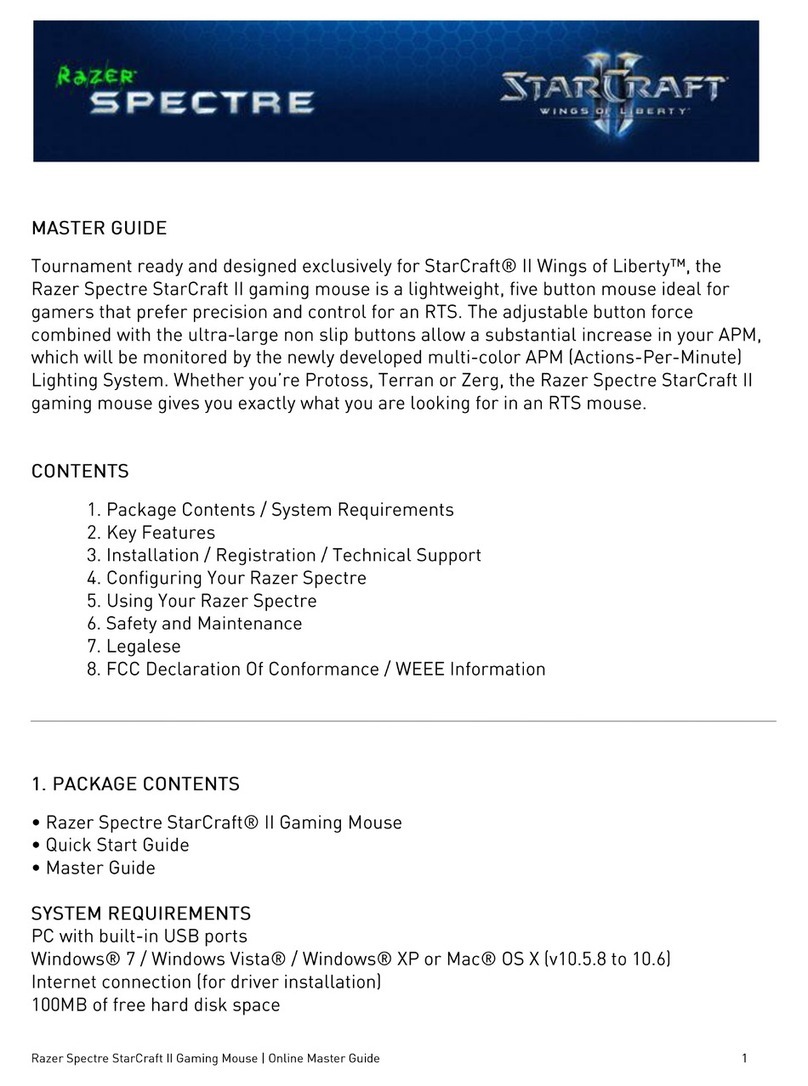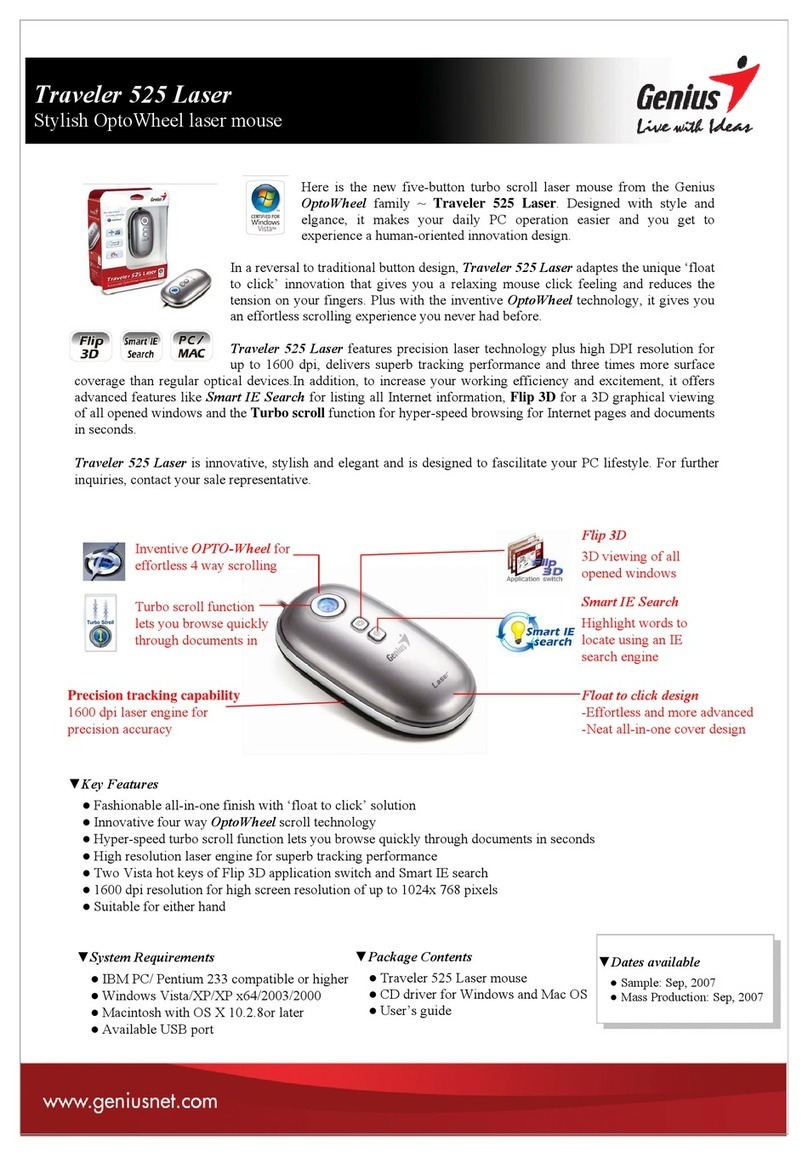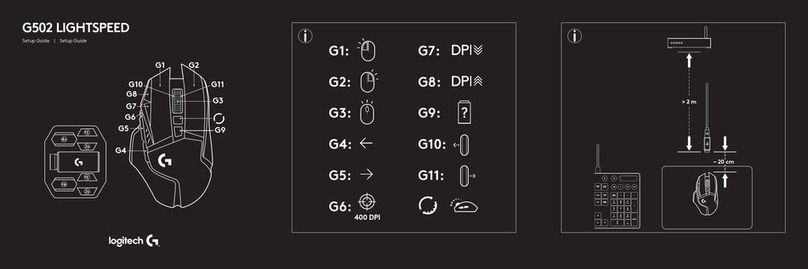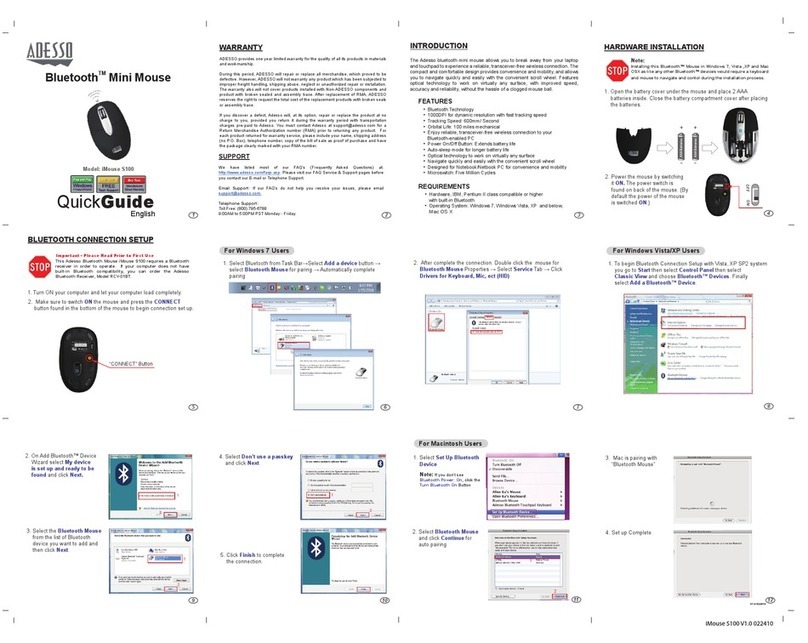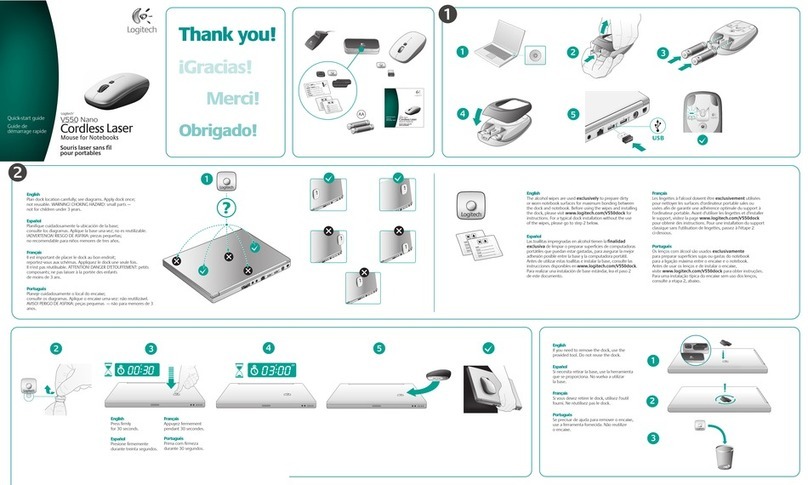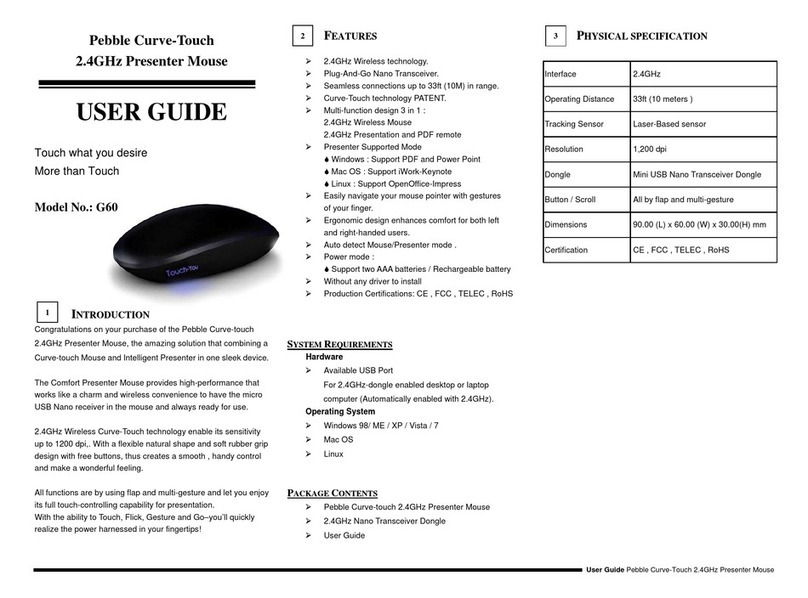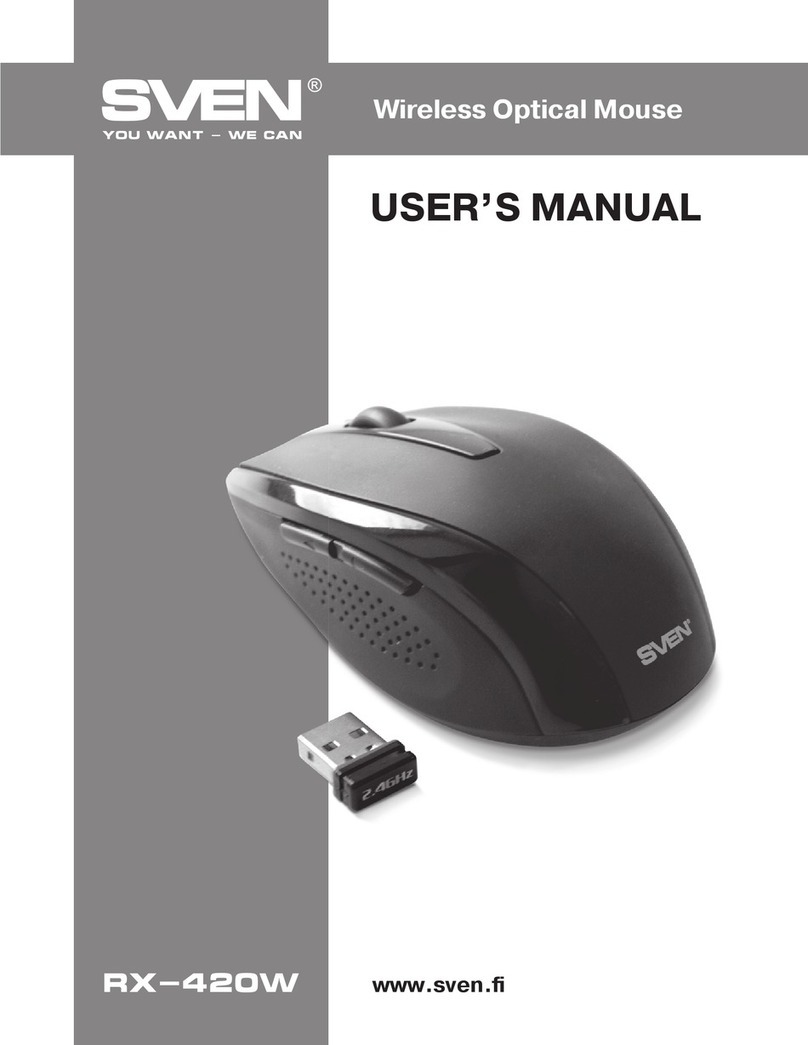Titanwolf 303339 User manual

LAW Wired Gaming Mouse
Mod.-Nr.: 303339/20200605SZ232
User Manual
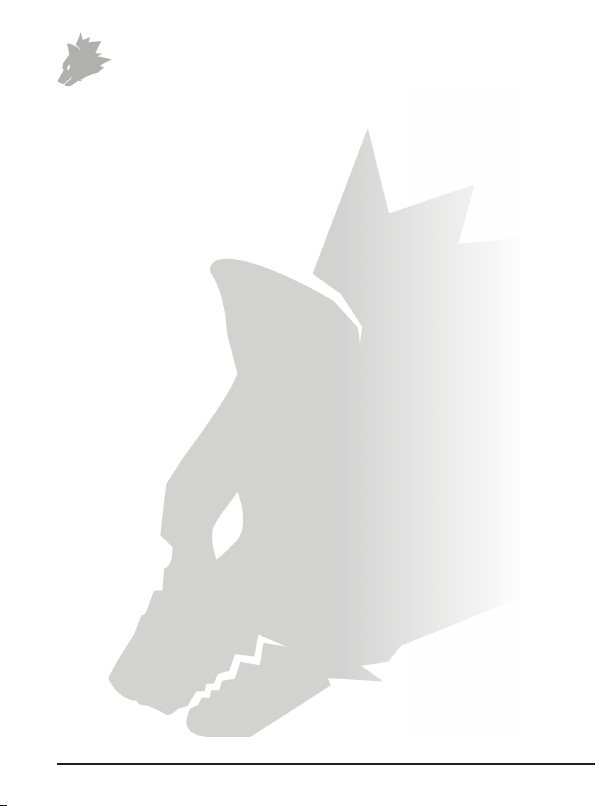
2Deutsch
Table of contents (languages)
1. Deutsch ............................................................................................................... 2
2. English ............................................................................................................... 12
3. Français ............................................................................................................. 22
4. Italiano .............................................................................................................. 32
5. Español.............................................................................................................. 42
Inhaltsverzeichnis
1. Lieferumfang ....................................................................................................... 3
2. Spezikaonen.................................................................................................... 3
3. Systemanforderungen ......................................................................................... 3
4. Installaon........................................................................................................... 4
5. Soware-Einstellungen ....................................................................................... 5
6. Anpassung des Gewichtes................................................................................. 10
7. Sicherheitshinweise und Haungsausschluss ................................................... 10
8. Entsorgungshinweise ........................................................................................ 11
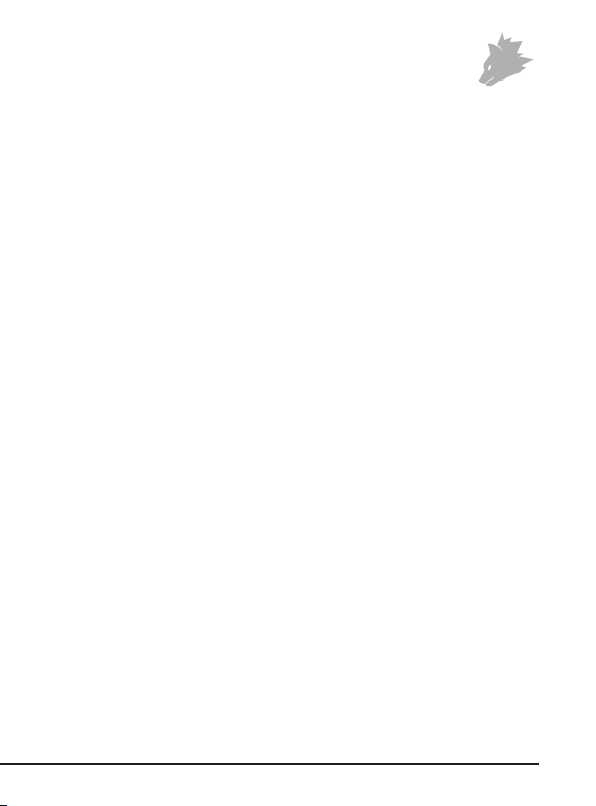
3Deutsch
Vielen Dank, dass Sie sich für ein Produkt von TITANWOLF entschieden haben. Da-
mit Sie lange Freude mit Ihrem erworbenen Gerät haben, lesen Sie sich bie die
nachfolgende Kurzanleitung aufmerksam durch.
1. Lieferumfang
• LAW Wired Gaming Mouse
• Gewichte (bereits verbaut)
• Bedienungsanleitung
• Soware-CD
2. Spezikaonen
• Perfekt abgesmmt auf die Bedürfnisse von Gamern: bis zu
24000DPI, variable Polling-Rate bis 1000Hz
• Avago 3360-Sensor sorgt für präzises Gaming und in Verbindung
mit Omron-Maustasten für ein noch intensiveres Spielerlebnis
• 12 programmierbare Tasten, 3x 3g Gewichte zum individuellen
Anpassen des Handlings, kongurierbare LED-Beleuchtung
• 6 DPI-Stufen
• 2-Wege Mausrad
• Langlebige Gleitpads, 6 Seitentasten, ergonomische Bauform für
Rechtshänder konzipiert, gummierte Oberäche für sicheren Grip
3. Systemanforderungen
• Betriebssystem: Microso® Windows® 10 (32/64bit), Windows®
8.1, Windows® 8 (32/64bit), Windows® 7 (32/64bit), Windows®
Vista (32/64bit), Windows® XP (32/64bit)
• Festplae: 20MB freier Speicherplatz erforderlich

4Deutsch
4. Installaon
Verbinden Sie das Gerät mit einem freien USB-Port an Ihrem Computer.
Um die von Ihnen erworbene Gaming-Maus benutzen zu können, ist eine Instal-
laon notwendig. Legen Sie dazu die Treiber-CD in Ihr Laufwerk ein. Es önet sich
die automasche Wiedergabe.
Mit einem Klick auf „autorun.exe ausführen“ startet die Installaon. Sollten Sie die
Soware manuell installieren müssen, önen Sie den Inhalt der Soware-CD und
starten Sie dann die “Titanwolf_LAW.exe”
Es erscheint eine Sicherheitsabfrage, die Sie mit „Ja“ bestägen müssen.
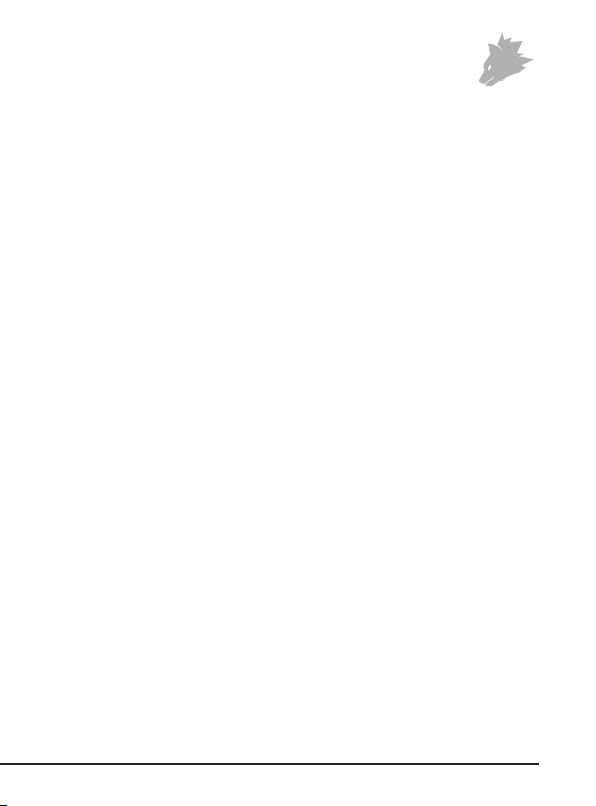
5Deutsch
Folgen Sie bie den Anweisungen des Installaonsassistenten, um die Installaon
ordnungsgemäß durchzuführen.
Nach Abschluss des Vorgangs können Sie mit einem Klick auf „Finish“ das Installa-
onsprogramm beenden. Die Soware ist nun vollständig installiert und kann sofort
verwendet werden.
5. Soware-Einstellungen
In der Konguraonssoware der Gaming-Maus haben Sie die Möglichkeit,
umfangreiche Einstellungen vorzunehmen.
5.1 Auf Werkseinstellungen zurücksetzen
• Alles zurücksetzen: Über die Schalläche „Wiederherstellen“
können Sie die Einstellungen des aktuellen Prols auf Werksein-
stellungen zurücksetzen.
5.2 Konguraon
Die folgenden Oponen können als Prol festgelegt und gespeichert werden.
Wählen Sie mit der Maus im Menü „Exporeren“ aus, um das aktuelle Prol mit
den aktuellen Einstellungen abzuspeichern.
Um ein anderes Prol zu akvieren, klicken Sie auf die Schalläche „Imporeren“
und wählen Sie anschließend das zuvor gespeicherte Prol aus.

6Deutsch
5.2.1 Allgemein
• Licht: Im Menüpunkt “Licht” können Sie die Lichteekte individuell einstellen. Es
kann zwischen mehreren Lichtmodi und Farben gewählt werden. Diese können
nach Ihren Wünschen eingestellt werden.
• Erweitert: Im Menüpunkt „Erweitert“ lassen sich die verschiedenen DPI-Stufen,
die Maus-Sensivität, die Scroll-Geschwindigkeit, die Doppelklick-Geschwindig-
keit sowie die Report-Rate (Polling-Rate) einstellen.
• Abtastrate (Polling Rate): Wählen Sie Ihre bevorzugte Polling-Rate, um festzule-
gen, in welchen Abständen die Maus Posionsdaten an den Computer sendet.
Eine Polling-Rate von 1000 Hz bedeutet, dass die Übertragung der Daten 1000x
pro Sekunde erfolgt.
• Doppelklick-Geschwindigkeit (Double-click speed): Die Doppelklick-Geschwin-
digkeit legt die maximale Zeit fest, die zwischen zwei Klicks liegen darf, damit
diese als Doppelklick und nicht als zwei einzelne Klicks registriert werden.
• Scroll-Geschwindigkeit (Scrolling speed): Hier können Sie festlegen, mit wel-
cher Geschwindigkeit das Scrollen über das Mausrad vorgenommen wird.
• Maus-Sensivität (Mouse sensivity): In diesem Menüpunkt können Sie die
Sensivität der Maus anpassen.
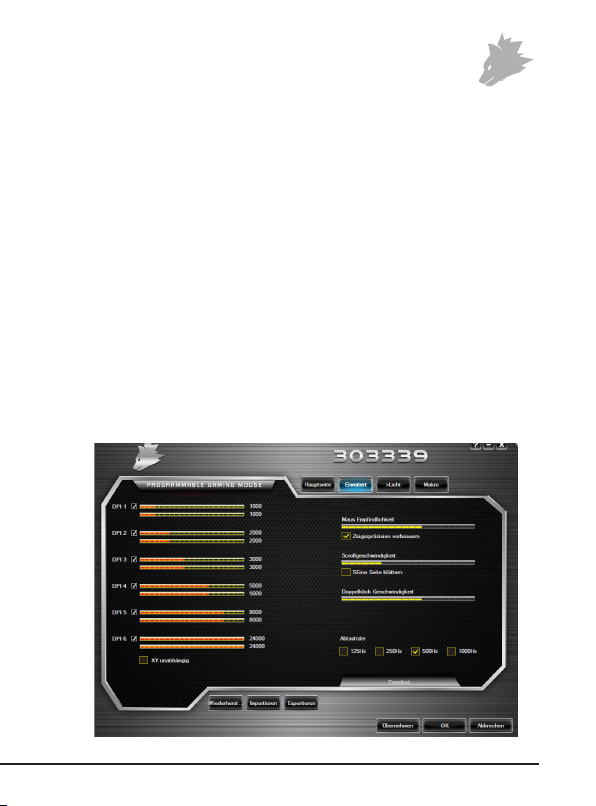
7Deutsch
• Konguraon der Maustasten: Sowohl die Tasten auf der Mausoberseite als
auch die Seitentasten lassen sich frei kongurieren. Klicken Sie bie auf „Main“,
um die gewünschten Einstellungen zu erreichen. Um eine Taste neu zu belegen,
klicken Sie auf die entsprechende Zahl neben der Mausabbildung, welche der
gewünschten Taste entspricht. Die Zusammengehörigkeit von Nummern und
Tasten ist auf der Abbildung erkennbar. Es lässt sich zwischen bereits vorkon-
gurierten Möglichkeiten wählen, jedoch ist auch eine individuelle Einstellung
möglich. Eine Besonderheit stellt die Möglichkeit zur Erstellung von Makros dar,
welche im späteren Abschni 5.3. näher erläutert wird.
Hinweis: Bie beachten Sie, dass die Tasten „Z“ und „Y“ vertauscht sind. Nutzen Sie
zur Konguraon den nicht gewünschten der beiden Buchstaben, um das korrekte
Ergebnis zu erzielen.
5.2.2 DPI
In den DPI-Einstellungen haben Sie die Möglichkeit, 6 individuelle DPI-Stufen festzu-
legen oder diese - sofern erwünscht - zu deakvieren. Über die 6 DPI-Stufen können
Sie ferner verschiedene DPI-Werte zwischen 400 und 24000 DPI auswählen.
Hinweis: Die DPI-Einstellung bendet sich im Menüpunkt „Erweitert“.

8Deutsch
5.2.3 LED-Beleuchtung
Sie können die LED-Beleuchtung der Maus entsprechend anpassen. Der Eekt ist
individuell wählbar, um die Opk exibel anzupassen. Im Unterpunkt „Beleuch-
tungs Eekt“ können Sie aus einer Vielzahl an Eekten wählen. Bei einigen können
Sie beispielsweise die Farbe oder die Helligkeit auswählen.
5.3 Erstellen von Makros
Bei Makros handelt es sich um Aufzeichnungen gewisser Tastenabfolgen, welche
sich nach der Konguraon über das Drücken einer einzelnen Maustaste abspie-
len lassen. Dies können zum Beispiel Tastatureingaben oder Mausbefehle sein. Um
ein Makro festzulegen, klicken Sie auf die Schalläche „Makro Manager“ im linken
Abschni der Soware.
Um das Aufzeichnen eines neuen Makros zu beginnen, klicken Sie bie zuerst auf
„New macro“. Legen Sie anschließend einen Namen fest, indem Sie mit einem Dop-
pelklick auf das Makro klicken. Danach kann die Aufnahme durch die Schalläche
“Starte Aufzeichnung” gestartet und mit “Stoppe Aufzeichnung” beendet werden.
Für die Aufzeichnung der Schrie stehen auf der rechten Seite des Makro-Ma-

9Deutsch
nagers zusätzliche Oponen zur Verfügung. So können Sie festlegen, ob die Zeit
zwischen dem Drücken der einzelnen Tasten sowie die Anschlagszeiten gemessen
und aufgezeichnet werden, sodass das aufgezeichnete Makro beim Drücken der
Maustaste mehrfach wiedergegeben wird. Mit einem Rechtsklick im Feld “Tasten-
liste” können Sie weitere Einstellungen anpassen. Dies kann beispielsweise eine
Verzögerung von 50ms zwischen den gewünschten Tastenanschlägen sein. Des
Weiteren besteht die Möglichkeit, einzelne aufgezeichnete Schrie im Nachhinein
beliebig zu bearbeiten.
Hinweis:
• Bie beachten Sie, dass die Tasten „Z“ und „Y“ vertauscht sind.
Nutzen Sie zur Konguraon den nicht gewünschten der beiden
Buchstaben, um das richge Ergebnis zu erreichen. Sonderzeichen
sowie das Numpad können nicht als Makro verwendet werden.
• Die Makrofunkon hat eine Begrenzung auf 62 Kombinaonen (31
Zeichen). Vergewissern Sie sich, dass Sie diese Begrenzung nicht
überschreiten.
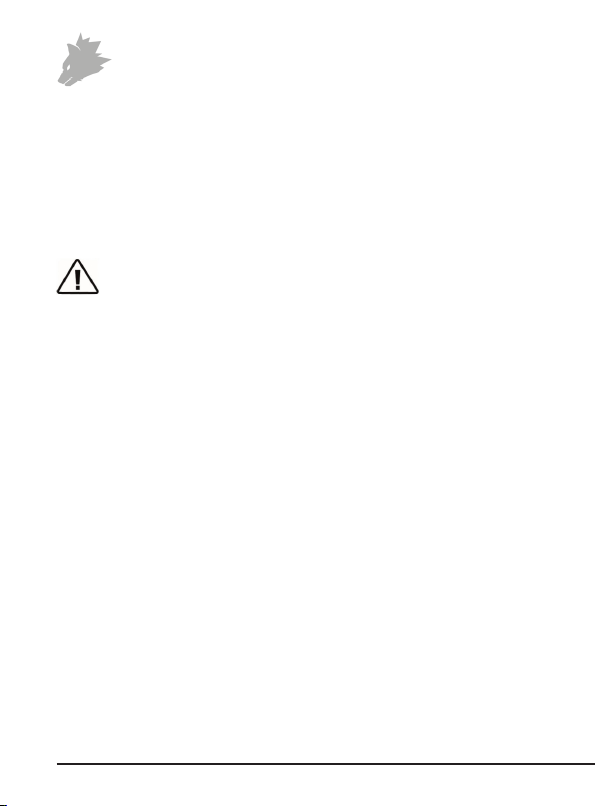
10 Deutsch
6. Anpassung des Gewichtes
Auf der Unterseite der Maus bendet sich das Gewichtefach. Önen Sie dieses
und entnehmen Sie die Gewichte aus der Maus. Im Anschluss können Sie Gewichte
hinzufügen oder enernen, um Ihr bevorzugtes Mausgewicht zu erreichen. Achten
Sie vor dem Verschließen der Abdeckung darauf, dass sich die Gewichte vollständig
und gerade in den Platzhaltern benden, um eine eventuelle Beschädigung der
Maus zu verhindern.
7. Sicherheitshinweise und Haungsausschluss
Versuchen Sie nie das Gerät zu önen, um Reparaturen oder Umbauten vorzuneh-
men. Vermeiden Sie Kontakt zu den Netzspannungen. Schließen Sie das Produkt
nicht kurz. Das Gerät ist nicht wasserdicht, bie verwenden Sie es nur im Trocke-
nen. Schützen Sie es vor hoher Lufeuchgkeit, Wasser und Schnee. Halten Sie
das Gerät von hohen Temperaturen fern.Setzen Sie das Gerät keinen plötzlichen
Temperaturwechseln oder starken Vibraonen aus, da dies die Elektronikteile be-
schädigen könnte.
Prüfen Sie vor der Verwendung das Gerät auf Beschädigungen. Das Gerät sollte
nicht benutzt werden, wenn es einen Stoß abbekommen hat oder in sonsger
Form beschädigt wurde. Beachten Sie bie die naonalen Besmmungen und Be-
schränkungen. Nutzen Sie das Gerät nicht für andere Zwecke als die, die in der
Anleitung beschrieben sind. Dieses Produkt ist kein Spielzeug. Bewahren Sie es
außerhalb der Reichweite von Kindern oder geisg beeinträchgten Personen auf.
Jede Reparatur oder Veränderung am Gerät, die nicht vom ursprünglichen Liefe-
ranten durchgeführt wird, führt zum Erlöschen der Gewährleistungs- bzw. Garan-
eansprüche.
Das Gerät darf nur von Personen benutzt werden, die diese Anleitung gelesen und
verstanden haben. Die Gerätespezikaonen können sich ändern, ohne dass vor-
her gesondert darauf hingewiesen wurde.
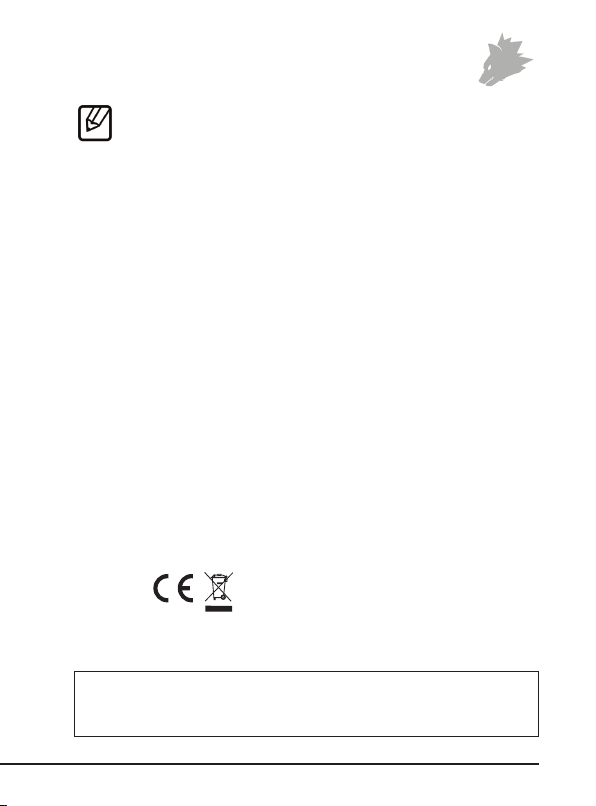
11Deutsch
WEEE Richtlinie: 2012/19/EU
WEEE Register-Nr: DE 67896761
Hiermit erklärt die Firma WD Plus GmbH, dass sich das Gerät 303339/20200605SZ232 in
Übereinsmmung mit den grundlegenden Anforderungen und den übrigen einschlägi-
gen Besmmungen bendet. Eine vollständige Konformitätserklärung erhalten Sie bei:
WD Plus GmbH, Wohlenbergstraße 16, 30179 Hannover
8. Entsorgungshinweise
Elektrische und elektronische Geräte dürfen nach der europäischen WEEE Richt-
linie nicht mit dem Hausmüll entsorgt werden. Deren Bestandteile müssen ge-
trennt der Wiederverwertung oder Entsorgung zugeführt werden, weil giige und
gefährliche Bestandteile bei unsachgemäßer Entsorgung die Umwelt nachhalg
schädigen können. Sie sind als Verbraucher nach dem Elektro- und Elektronikgerä-
tegesetz (ElektroG) verpichtet, elektrische und elektronische Geräte am Ende ih-
rer Lebensdauer an den Hersteller, die Verkaufsstelle oder an dafür eingerichtete,
öentliche Sammelstellen kostenlos zurückzugeben. Einzelheiten dazu regelt das
jeweilige Landesrecht. Das Symbol auf dem Produkt, der Betriebsanleitung oder/
und der Verpackung weist auf diese Besmmungen hin. Mit dieser Art der Sto-
trennung, Verwertung und Entsorgung von Altgeräten leisten Sie einen wichgen
Beitrag zum Schutz unserer Umwelt.

12 English
Table of contents
1. Scope of delivery............................................................................................... 12
2. Specicaons .................................................................................................... 13
3. System requirements ....................................................................................... 13
4. Installaon......................................................................................................... 14
5. Soware sengs .............................................................................................. 15
6. Adjusng the weight ......................................................................................... 20
7. Safety instrucons and Disclaimer .................................................................... 20
8. Disposal instrucons ......................................................................................... 21
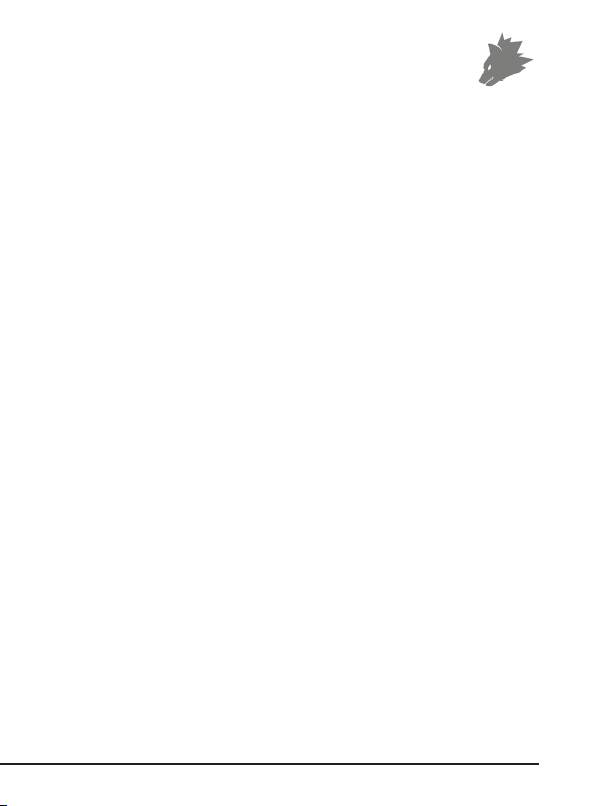
13English
Thank you for choosing a TITANWOLF product. Please read the following user ma-
nual carefully so that you can enjoy the purchased product for a long me.
1. Scope of delivery
• LAW Wired Gaming Mouse
• Weights (already ed)
• User manual
• Soware CD
2. Specicaons
• Perfectly designed to meet the needs of gamers: up to 24000 DPI,
variable polling rate up to 1000Hz
• Avago 3360 sensor ensures accurate gaming and a more thrilling
gaming experience in conjuncon with Omron mouse buons
• 12 programmable buons, 3 x 3g weights to customise the han-
dling, congurable LED lighng
• 6 DPI levels
• 2-way mouse scrolling wheel
• Durable gliding pads, 6 side buons, ergonomic design for
right-handed people, rubberised surface for beer grip
3. System requirements
• Operang system: Microso® Windows® 10 (32/64bit), Win-
dows® 8.1, Windows® 8 (32/64bit), Windows® 7 (32/64bit),
Windows® Vista (32/64bit), Windows® XP (32/64bit)
• Hard disk: 20MB of free disk space is required
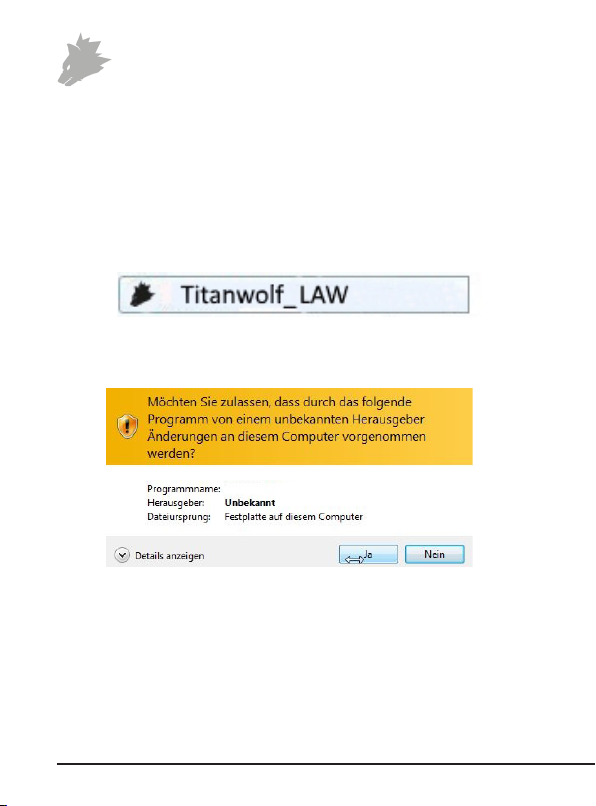
14 English
4. Installaon
Connect the device to a free USB port on your computer.
Installaon is necessary to use the gaming mouse that you have purchased. Insert
the driver CD into your drive. The automac playback opens.
Click on "Run autorun.exe" to start the installaon. If you need to install the so-
ware manually, then open the contents of the soware CD and then run the "Ti-
tanwolf_LAW.exe"
A conrmaon prompt is displayed that needs to be accepted with "Yes".
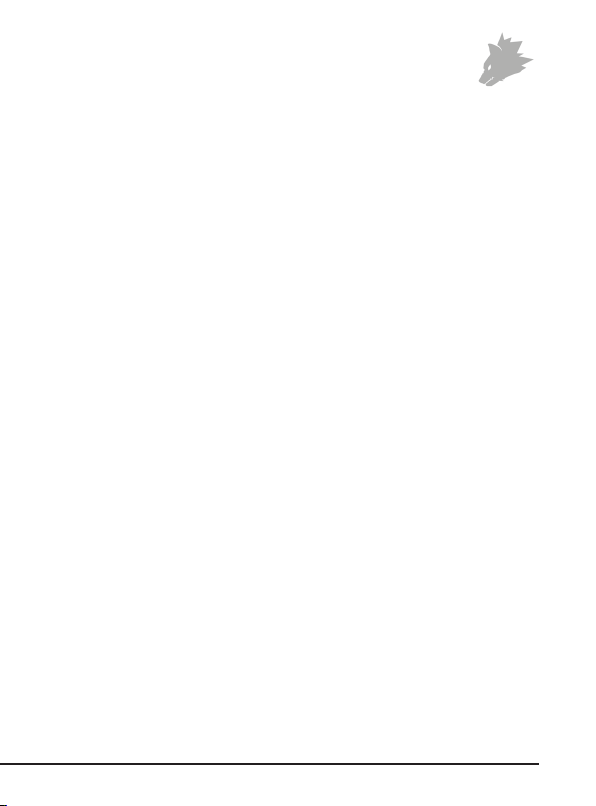
15English
Now follow the instrucons of the installaon wizard to carry out the installaon
properly.
Once the process is completed, you can stop the installaon program by clicking on
"Finish". The soware is now fully installed and can be used immediately.
5. Soware sengs
You have the opon of carrying out many sengs in the conguraon soware of
the gaming mouse.
5.1 Reseng to factory sengs
• Reset All: It is possible to reset the sengs of the current prole
back to the factory sengs using the "Reset" buon.
5.2 Conguraon
The opons, which are explained in detail below, can be congured and saved as
proles. Using the mouse, select "Export" in the menu to save the current prole
with the current sengs.
To enable a dierent prole, click on the "Import" buon and then select the
previously saved prole.

16 English
5.2.1 General
• Light: You can congure the light eects individually in the "Light" menu item.
You can select between several light modes and colours and they can also be
changed as desired.
• Advanced: In the "Advanced" menu item, you can congure the dierent DPI
levels, the sensivity of the mouse, the scrolling speed, the double-click speed,
as well as the report rate (polling rate).
• Polling rate: Select your preferred polling rate to dene the intervals at which
the mouse sends the posion data to the computer. A polling rate of 1000 Hz
means that data is sent 1000 mes per second.
• Double-click speed: The double-click speed denes the maximum me
between two clicks, so that it can be registered as a double click and not two
individual clicks.
• Scrolling speed: The scrolling speed of the mouse wheel can be congured
here.
• Mouse sensivity: You can adjust the sensivity of the mouse in this menu
item.
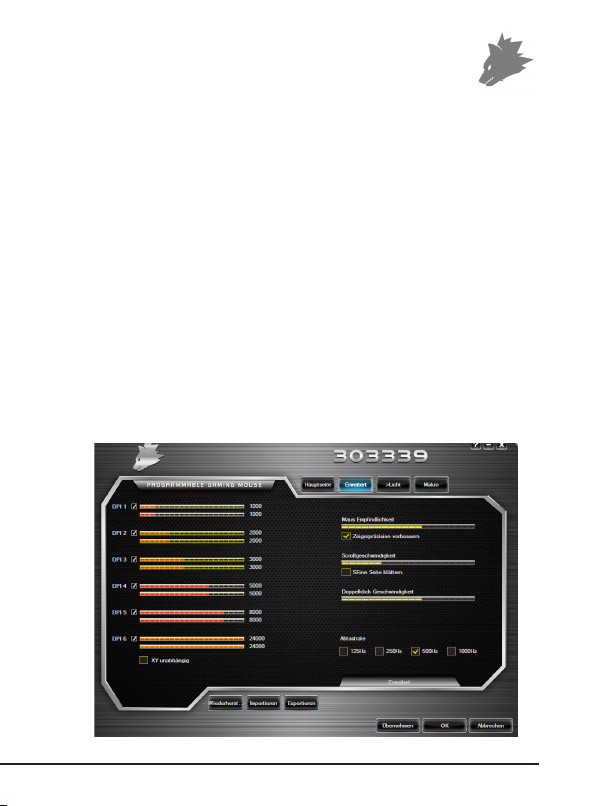
17English
• Conguring the mouse buons: The buons at the top of the mouse as well as
those at the side can be freely congured. Please click on "Main" to access the
desired sengs. To recongure a buon, click on the appropriate number next
to the mouse symbol which corresponds to the desired buon. The mapping
of numbers and buons is shown in the diagram. You not only can choose from
precongured opons, but can also make individual sengs. A special feature is
the opon of creang macros, which is explained in detail later in secon 5.3.
Note: Please remember that the "Z" and "Y" keys are reversed. To congure, use the
leer other than the one desired to get the proper result.
5.2.2 DPI
In the DPI sengs, you have the opon of conguring 6 individual DPI levels or
disabling them if required. You can also choose dierent DPI values between 400
and 5000 DPI using the 6 DPI levels.
Note: The DPI seng is in the "Advanced" menu.

18 English
5.2.3 LED lighng
You can customise the LED lighng of the mouse accordingly. The eect can be
selected individually depending on the appearance desired. Under the "Lighng
eect" menu item, you can choose from many available eects. For some of them,
you have the opon to select, e.g., the colour or brightness.
5.3 Creang macros
Macros are recordings of specic key sequences, which can be run by pressing a
single mouse buon depending on the conguraon. This can, for example, be
keystrokes or mouse commands. To dene a macro, click the "Macro Manager"
buon in the le secon of the soware.
To start recording a new macro, rst click on "New macro". Then, dene a name by
double clicking on the macro. The recording can then be started using the "Start re-
cording" buon and stopped using the "Stop recording" buon. Addional opons
are available on the right side of the Macro Manager for recording the steps. In this
way, you can dene whether the me between pressing the individual buons and
the stop mes are measured and recorded, so that the recorded macro is executed

19English
several mes when the mouse buon is pressed. You can customise other sengs
by right clicking on the "List of keys" eld. This, for example, can be a delay of 50
milliseconds between the desired keystrokes. The opon of eding the recorded
steps subsequently is also available.
Note:
• Please remember that the "Z" and "Y" keys are reversed. To
congure, use the leer other than the one desired to obtain the
right result. Special characters and the numpad cannot be used as
a macro.
• The macro funcon is limited to 62 combinaons (31 characters).
Ensure that you do not exceed this limit.
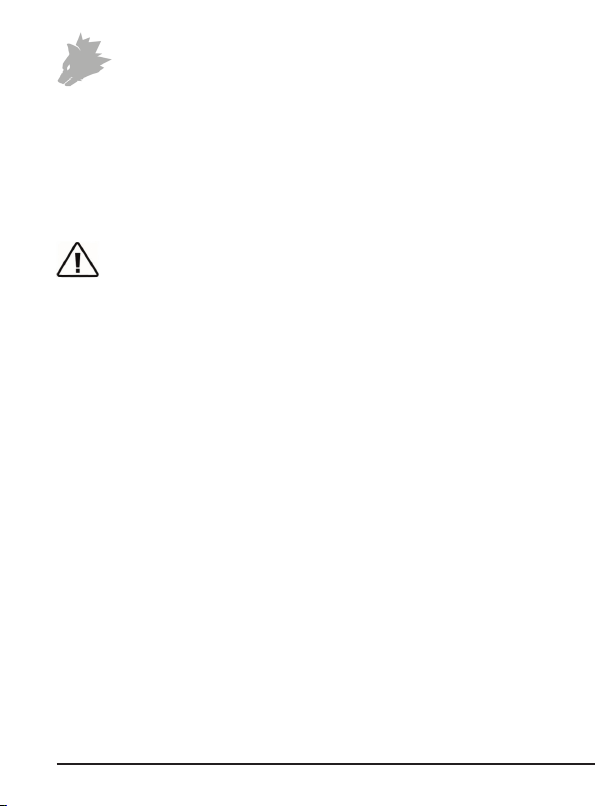
20 English
6. Adjusng the weight
The weight compartment is located below the mouse. Open it and remove the
weights from the mouse. You can now add or remove weights to arrive at your
preferred mouse weight. Before closing the cover, ensure that the weights are
complete and placed straight inside the place holders, to prevent any damage to
the mouse.
7. Safety instrucons and disclaimer
Never try to open the device to carry out repairs or modicaons. Avoid contact
with the mains voltage. Do not short-circuit the product. The device is not water-
proof, therefore please use it only in dry surroundings. Protect it from high humidi-
ty, water and snow. Do not expose the device to high temperatures. Do not expose
the device to sudden changes in temperature or strong vibraons, as this could
damage the electronic components.
Check the device for any damage before using it. The device should not be used if
it was subject to impact or has been damaged in some other manner. Please com-
ply with the local regulaons and restricons. Do not use the device for purposes
other than those described in the user manual. This product is not a toy. Keep it
out of the reach of children or mentally disabled persons. Any repair or modica-
ons to the device, which is not carried out by the original supplier, will void any
warranty and guarantee claims.
The device should be used only by persons who have read and understood this
user manual. The specicaons of the device may be changed without prior noce.
Table of contents
Languages:
Other Titanwolf Mouse manuals

Titanwolf
Titanwolf SYSTEM 305360 User manual

Titanwolf
Titanwolf SPECIALIST User manual
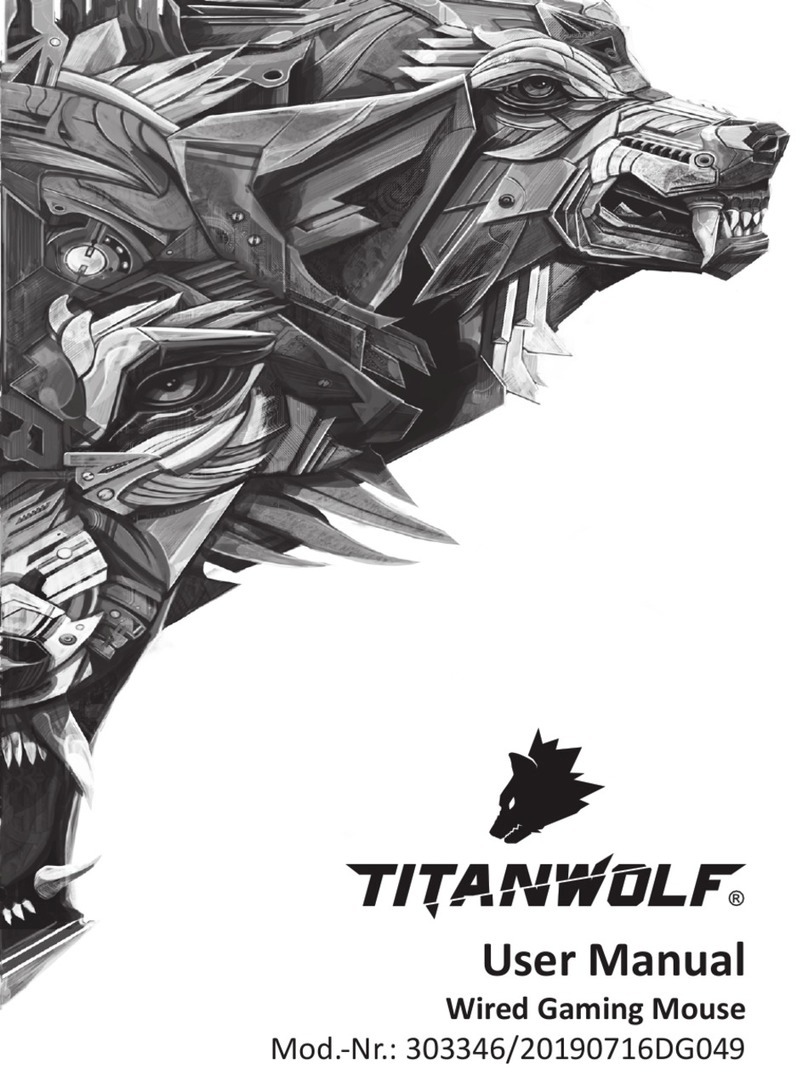
Titanwolf
Titanwolf 303346/20190716DG049 User manual

Titanwolf
Titanwolf SYSTEM User manual

Titanwolf
Titanwolf PARITY User manual
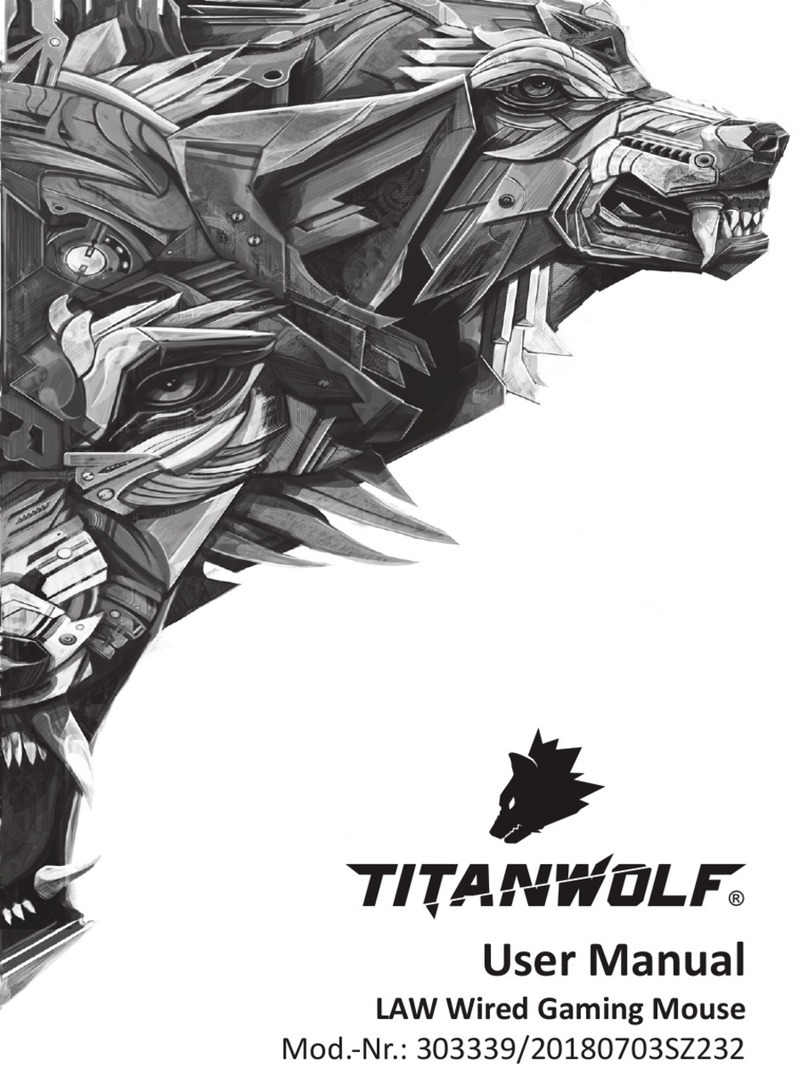
Titanwolf
Titanwolf 303339/20180703SZ232 User manual

Titanwolf
Titanwolf MEGALITH User manual

Titanwolf
Titanwolf 301659 User manual

Titanwolf
Titanwolf WING User manual

Titanwolf
Titanwolf ADMIRAL 302651/20161129SZ161 User manual